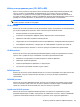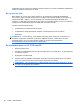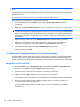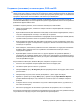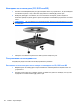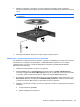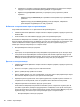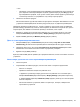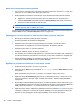HP ProBook Notebook PC User Guide - Windows Vista
Филм не се вижда на външния дисплей
1. Ако и дисплеят на компютъра, и външният дисплей са включени, натиснете fn+f4 един или
повече пъти, за да превключите между двата дисплея.
2. Конфигурирайте настройките на монитора, за да направите външния дисплей основен:
a. Щракнете с десния бутон върху празно място на работния плот на компютъра и
изберете Personalize (Персонализиране) > Display Settings (
Настройки на дисплея).
b. Посочете основен дисплей и втори дисплей.
ЗАБЕЛЕЖКА: Когато използвате и двата дисплея, изображението от DVD няма да се
появи на дисплей, който е избран като втори.
За да получите информация за въпрос по мултимедията, който не е включен в това ръководство,
изберете Start (Старт) > Help and Support (Помощ и поддръжка).
Процедурата за запис на диск не започва или спира, преди да завърши
●
Всички други програми трябва да бъдат затворени.
●
Изключете режима на заспиване и хибернация.
●
Проверете дали използвате подходящия вид диск за вашето устройство. Вижте
ръководствата за потребителя за повече информация за видовете дискове.
●
Проверете дали дискът е поставен правилно.
●
Изберете по-бавна скорост на запис и опитайте пак.
●
Ако
копирате диск, запишете информацията от изходния диск на твърдия диск, преди да се
опитвате да запишете съдържанието на нов диск, и след това го запишете от твърдия диск.
●
Преинсталирайте драйвера на записващото дисково устройство, което се намира в
категорията „DVD/CD-ROM Devices“ на „Device Manager“.
Драйвер за устройство трябва да се инсталира отново
1. Извадете всички дискове от оптичното устройство.
2. Щракнете върху Start (Старт) и въведете device manager в полето Start Search (Начало
на търсене).
Докато въвеждате, резултатите от търсенето се появяват в карето над полето.
3. Щракнете върху Device Manager (Диспечер на устройствата) в полето с резултатите. Ако
получите указание от „Контрол върху потребителски акаунт“, щракнете върху
Continue
(Продължи).
4. В прозореца на Device Manager (Диспечер на устройства) щракнете върху знака плюс (+) до
типа на драйвера, който искате да деинсталирате и инсталирате отново (например DVD/CD-
ROM устройства, модеми и т. н.), освен ако вече не се показва знакът минус (-).
5. Щракнете върху някой от изброените драйвери и натиснете клавиша delete. Когато получите
запитване,
потвърдете, че искате да изтриете драйвера, но не рестартирайте компютъра.
Повторете тази процедура за всички други драйвери, които искате да изтриете.
68 Глава 4 Мултимедия